[ad_1]
iOS 15.4 est livré avec une variété de nouvelles fonctionnalités intéressantes telles que Universal Control pour iPad et Face ID With a Mask pour iPhone. Suivez la procédure d’installation de la version bêta d’iOS 15 pour tout tester.
Apple a maintenant publié à la fois la version bêta publique gratuite et la version bêta pour les développeurs d’iOS 15.4. Outre Face ID With a Mask pour iPhone et le contrôle universel prévu pour iPad, la version bêta d’iOS 15.4 comprend plus de 30 nouveaux emoji, un nouveau widget pour l’application Wallet, la prise en charge des notes pour les mots de passe, etc.
Ci-dessous, nous expliquerons comment installer à la fois la version bêta publique gratuite d’iOS 15 et la version bêta pour les développeurs.
Comment installer la version bêta publique d’iOS 15
- Faites une nouvelle sauvegarde de votre iPhone ou iPad
- Sur votre iPhone ou iPad, rendez-vous sur le site Web de la version bêta publique d’Apple
- Appuyez sur le La Flèche dans le coin supérieur droit, connectez-vous si vous ne l’êtes pas déjà
- Assurez-vous maintenant que vous êtes sur le « Guide pour les bêtas publiques » iOS
- Balayez vers le bas et sous le Commencer section, touchez inscrire votre appareil iOS
- Balayez à nouveau vers le bas et appuyez sur Télécharger le profil
- Robinet Permettre pour télécharger le profil, appuyez sur Fermer
- Se diriger vers Réglages sur votre appareil et appuyez sur Profil téléchargé près du sommet
- Robinet Installer dans le coin supérieur droit, entrez votre mot de passe si nécessaire
- Lisez l’accord de consentement, puis appuyez sur Installer encore deux fois
- Votre iPhone ou iPad vous invitera à redémarrer pour terminer les modifications
- Après le redémarrage, retournez à Réglages > Général > Mise à jour logicielle
- Vous devriez voir la version bêta publique d’iOS 15 disponible, appuyez sur Télécharger et installer
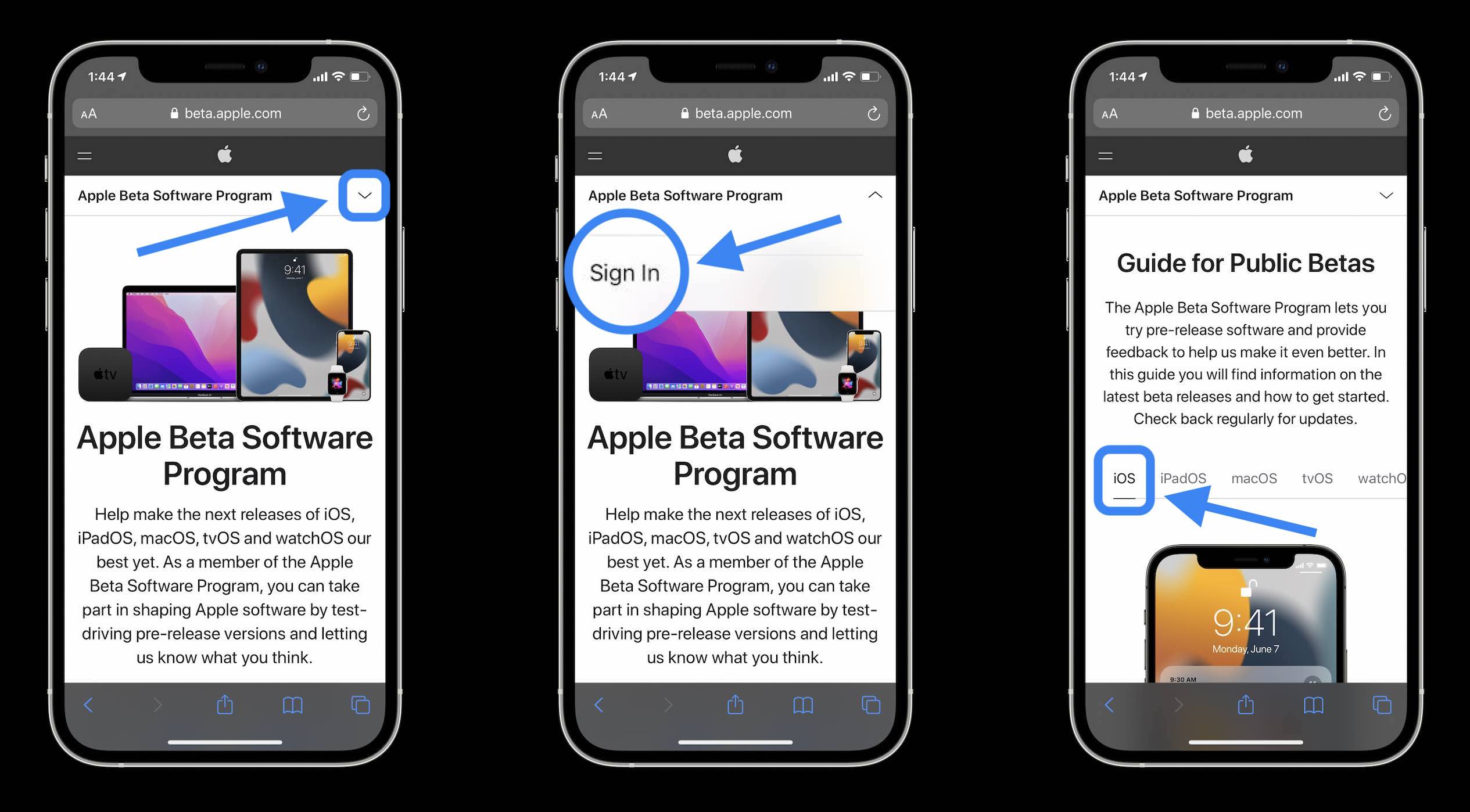
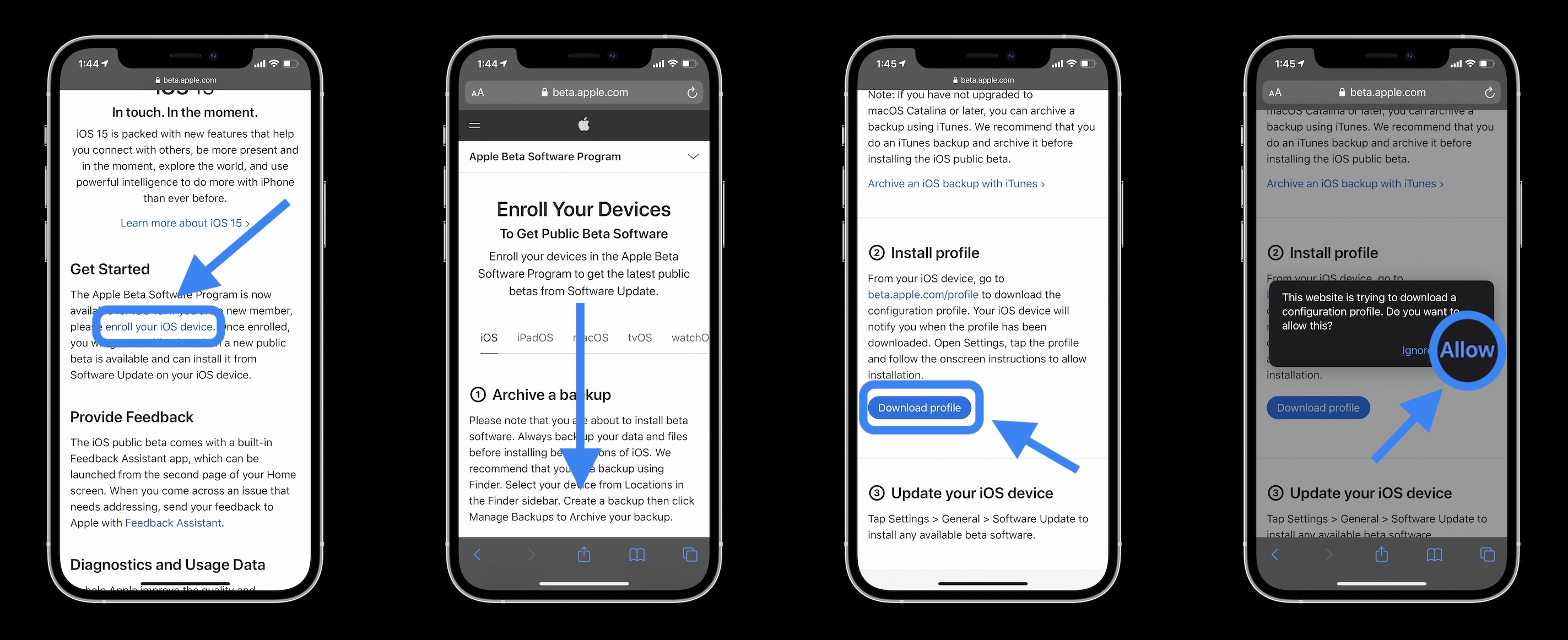
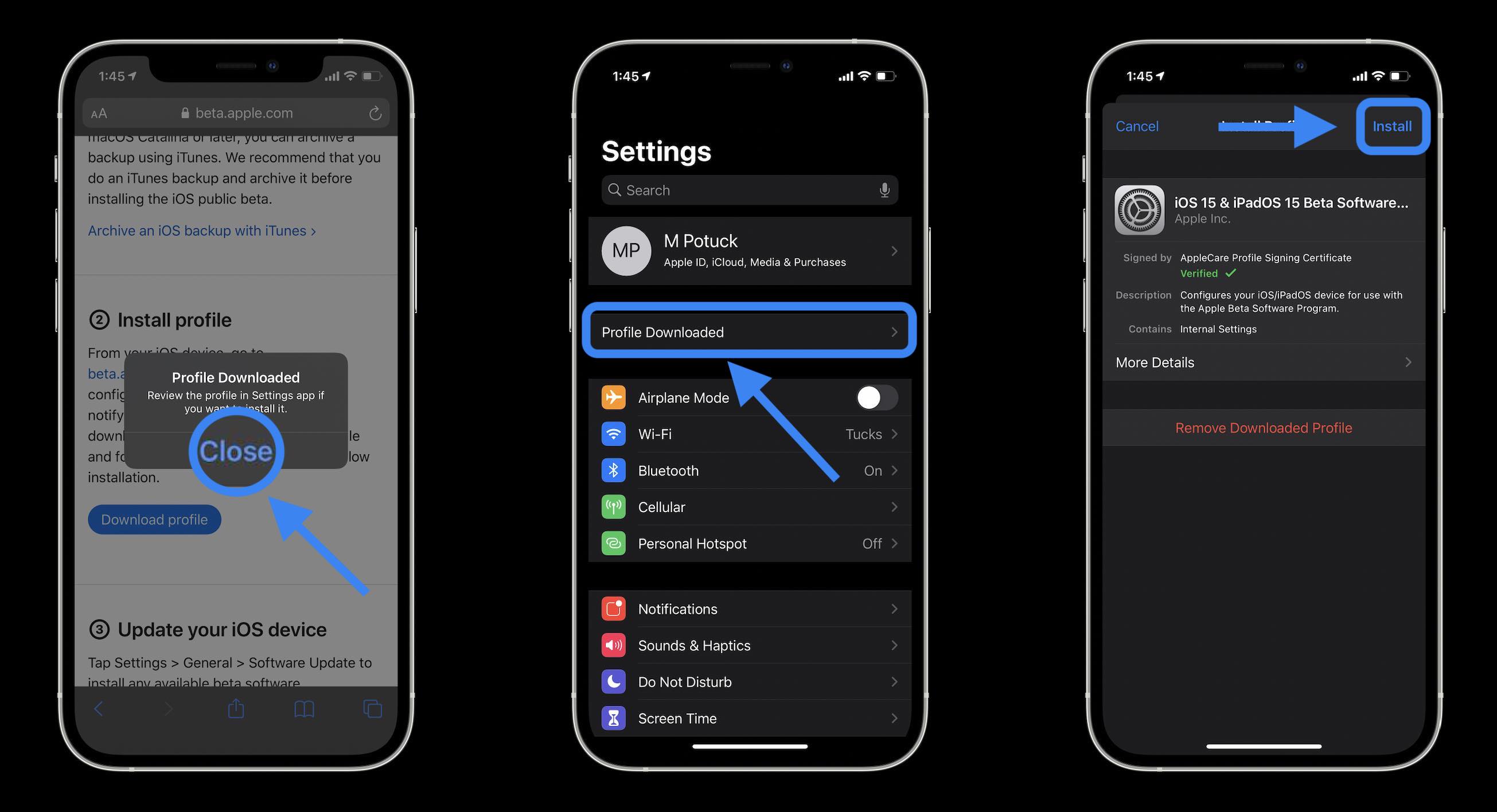
Comment installer la version bêta du développeur iOS 15
Si vous n’êtes pas déjà inscrit en tant que développeur Apple, vous devrez le faire ici (coûte 99 $/an).
- Faites une nouvelle sauvegarde de votre iPhone ou iPad
- Sur votre iPhone ou iPad, rendez-vous sur le site Web des développeurs d’Apple
- Appuyez sur le icône à deux lignes dans le coin supérieur gauche, connectez-vous si vous n’êtes pas déjà sous Compte
- Appuyez à nouveau sur l’icône à deux lignes dans le coin supérieur gauche, choisissez Téléchargements
- Balayez vers le bas et appuyez sur Installer le profil à côté de la version bêta d’iOS 15.4 ou de la version bêta d’iPadOS 15.4
- Robinet Permettre pour télécharger le profil, appuyez sur Fermer
- Se diriger vers Réglages sur votre appareil et appuyez sur Profil téléchargé près du sommet
- Robinet Installer dans le coin supérieur droit, entrez votre mot de passe si nécessaire
- Lisez l’accord de consentement, puis appuyez sur Installer encore deux fois
- Votre iPhone ou iPad vous invitera à redémarrer pour terminer les modifications
- Après le redémarrage, retournez à Réglages > Général > Mise à jour logicielle
- Vous devriez voir iOS 15 disponible, appuyez sur Télécharger et installer
Voici à quoi ressemble le processus sur iPhone :

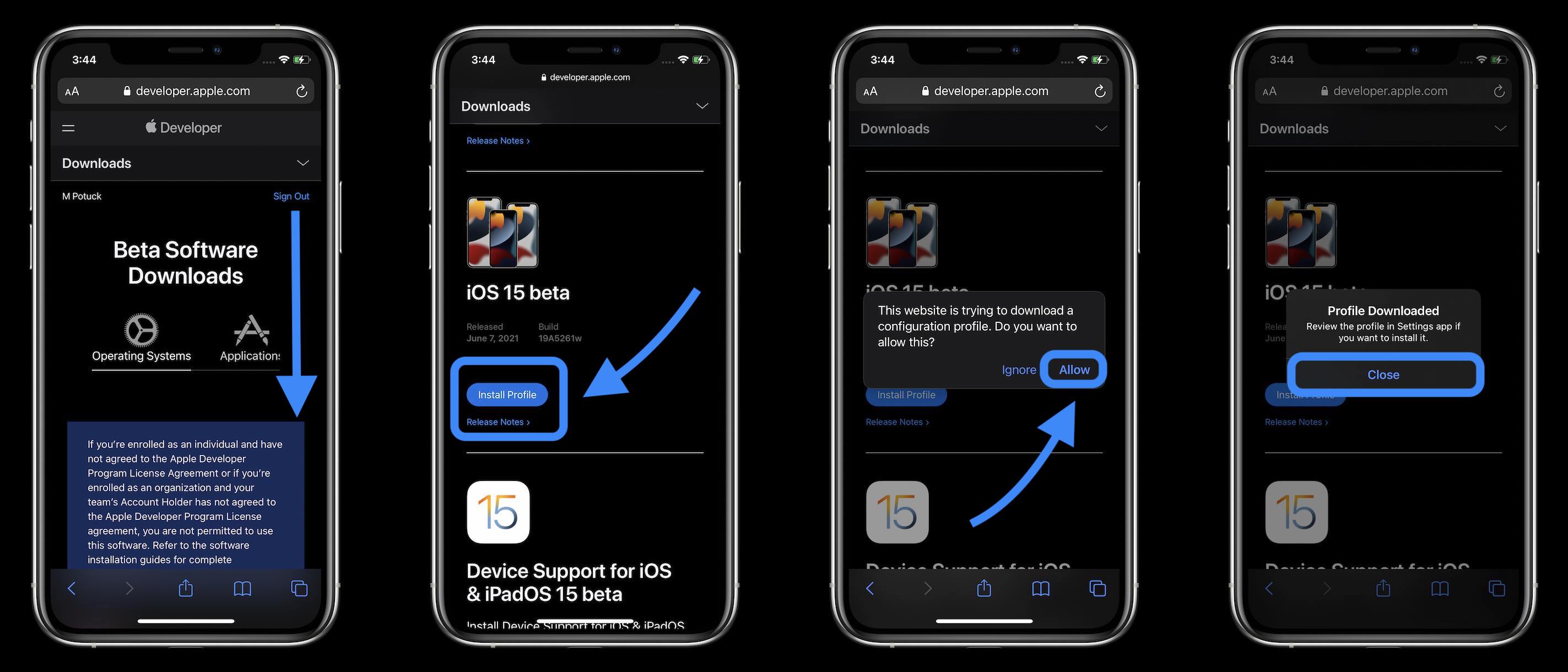
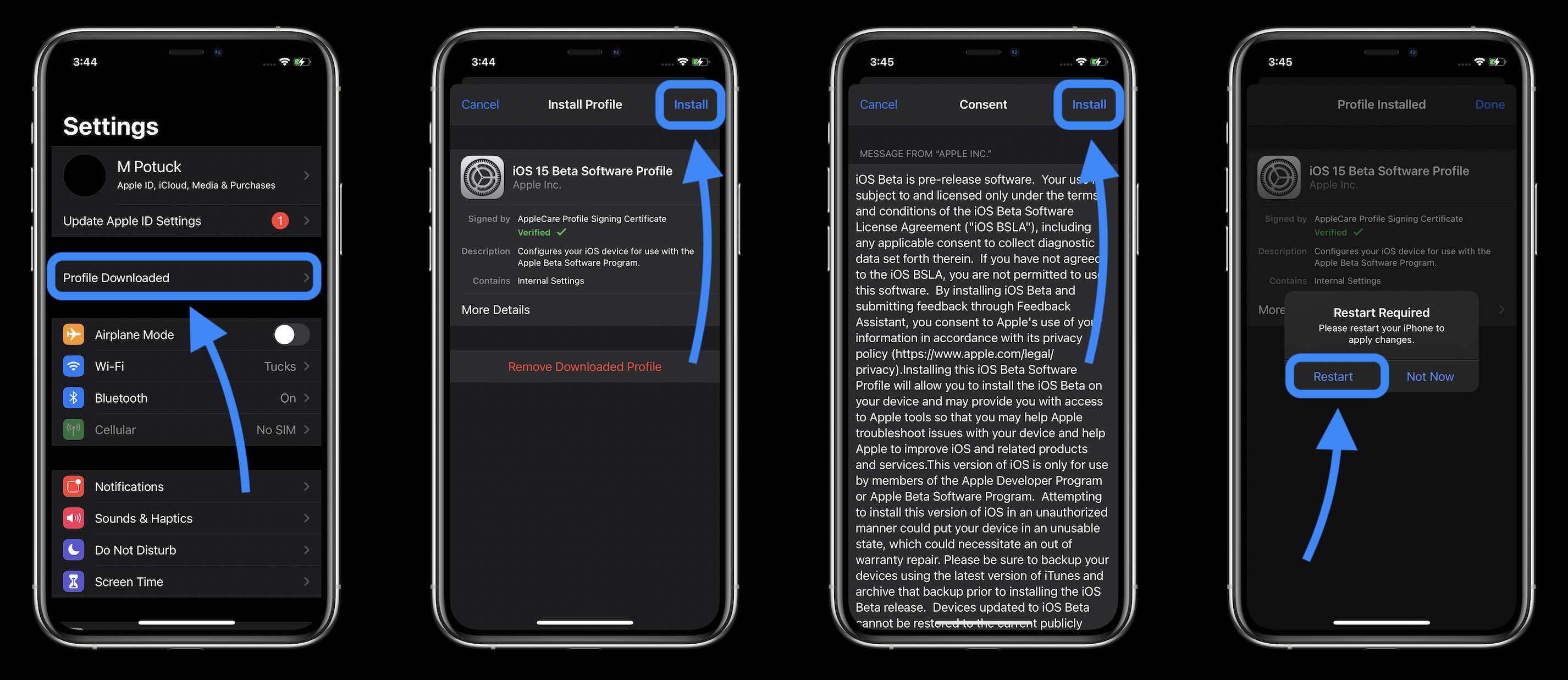
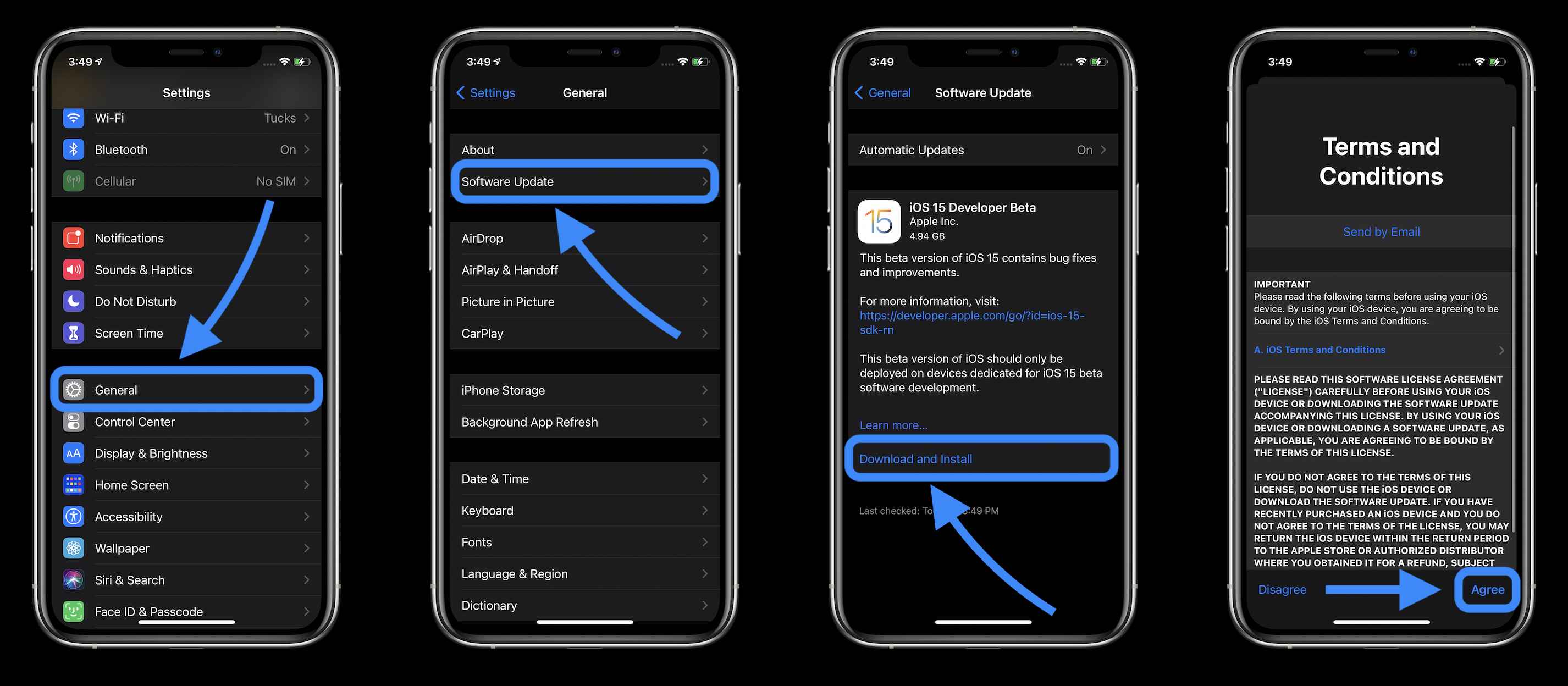
Plus de tutoriels 9to5Mac :
FTC : Nous utilisons des liens d’affiliation automatique générateurs de revenus. Suite.
Découvrez 9to5Mac sur YouTube pour plus d’actualités Apple :
[ad_2]
Source link

